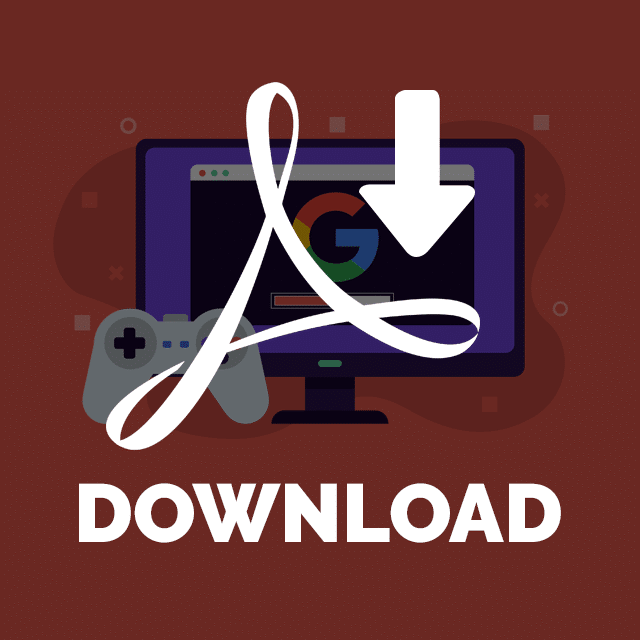دليل البدء السريع النهائي لـ Google Search Console
نشرت: 2022-04-10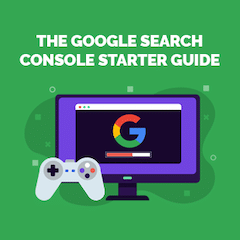 عندما يتعلق الأمر بوجودك على الإنترنت ، فإن الرؤى مهمة.
عندما يتعلق الأمر بوجودك على الإنترنت ، فإن الرؤى مهمة.
وهناك عدد قليل من الأدوات المفيدة في توفير المعلومات عبر الإنترنت مثل Google Search Console (GSC).
توفر Google Search Console بيانات مهمة حول أداء موقع الويب الخاص بك في نتائج بحث Google ، من المشكلات الفنية إلى فرص الكلمات الرئيسية ، وغير ذلك الكثير.
في هذا البرنامج التعليمي من Google Search Console ، سأغطي كل ما تحتاج إلى معرفته للإعداد والبدء في استخدام لوحة تحكم Google Search Console.
أنا أغطي:
- ما هو Google Search Console
- ما يفعله Google Search Console لعملك
- الاختلافات بين Google Search Console و Google Analytics
- كيفية إضافة موقع الويب الخاص بك إلى Google Search Console
- خمس مهام رائعة لتحسين محركات البحث يمكنك القيام بها باستخدام Google Search Console
هيا بنا نبدأ.
المكافأة : قم بتنزيل دليل التحقق من Google Search Console لمساعدتك في الإعداد مع GSC سريعًا.
ما هو ادوات مشرفى المواقع؟
Google Search Console عبارة عن مجموعة من أدوات تحليل الويب والتقارير التي تساعد مالكي مواقع الويب على مراقبة وجودهم بشكل فعال والحفاظ عليه في نتائج البحث العضوية في Google.
تسمح لك وحدة التحكم بمراقبة المجالات التي ترتبط بموقعك على الويب ، وأداء موقع الجوال الخاص بك ، ونتائج البحث الغنية ، وحيوية الويب الأساسية ، والاستعلامات الأكثر ترافيكًا.
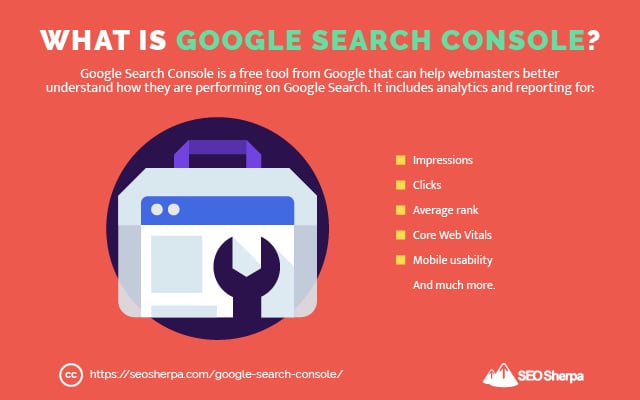
حتى عام 2015 ، كانت Google Search Console تُعرف باسم أدوات مشرفي المواقع من Google.
تم إجراء التغيير في الاسم جزئيًا لمعالجة نقص الشمولية باستخدام المصطلح "مشرف الموقع:"
"اتضح أن الفكرة التقليدية لـ" مشرف الموقع "تعكس فقط بعضًا منكم ... لذلك ، للتأكد من أن منتجنا يشمل كل من يهتم بالبحث ، قررنا إعادة تسمية أدوات مشرفي المواقع من Google باسم Google Search Console."
يمكن لأي شخص ، من أصحاب الأعمال الصغيرة إلى فرق تسويق المؤسسات الكبيرة ، استخدام جميع التقارير الثاقبة الموجودة في Google Search Console. طالما أنك على دراية بأساسيات تحسين محركات البحث (SEO) ، يمكنك استخدام أداة تحليلات الويب هذه لصالحك.
ولأنه مجاني ، يجب على أي شخص لديه موقع ويب أن يبدأ في الاستفادة من GSC.
إذا لم تستخدم منصة التحليلات هذه من قبل ، فإليك بعض الأدوات والتقارير الممتازة التي يمكنك اللعب بها:
- أداة فحص URL
- تقرير الأداء
- تقرير التغطية
- سهولة استخدام الهاتف المحمول
- وأكثر بكثير
لا تقلق إذا كنت لا تعرف حاليًا ما هي كل هذه التقارير. سأخوض في العمق مع كل من هذه الميزات بعد ذلك ...
ماذا تفعل Google Search Console؟
تخدم مجموعة الميزات الموجودة في Google Search Console جميعها غرضًا واحدًا:
لتحسين أداء موقعك على بحث Google.
يمكن استخدام Search Console لمعالجة أنشطة تحسين محركات البحث مثل:
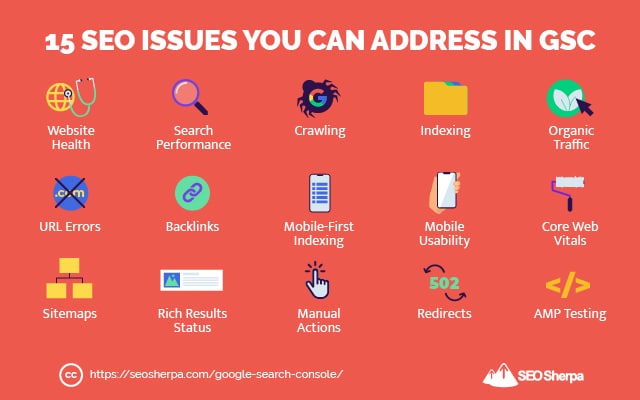
اعتمادًا على دورك أو منصبك ، تعد GSC أداة متعددة الاستخدامات لمعالجة العديد من مهام تحسين محركات البحث.
على سبيل المثال ، يمكن لمالكي المواقع استخدام GSC لاتخاذ قرارات تستند إلى البيانات بشأن المحتوى الذي يركز على تحسين محركات البحث. يمكن لمتخصصي تحسين محركات البحث تحسين الموقع للحصول على تصنيفات بحث أعلى. ويمكن لمسؤولي الموقع مراقبة مشكلات الموقع وإصلاحها.
مهما كان دورك - وهدفك - يتم عرض بيانات Search Console من Google في لوحة تحكم واحدة سهلة التنقل:
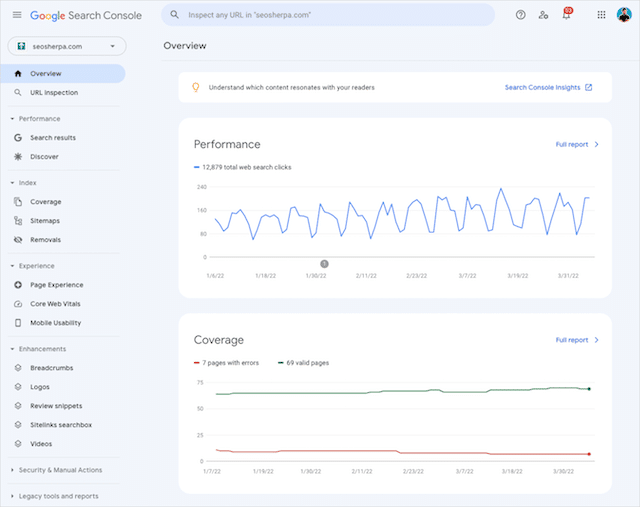
يأتي Search Console مزودًا أيضًا بتنبيهات عبر البريد الإلكتروني لإعلامك عند حدوث أنشطة غير عادية في موقعك.
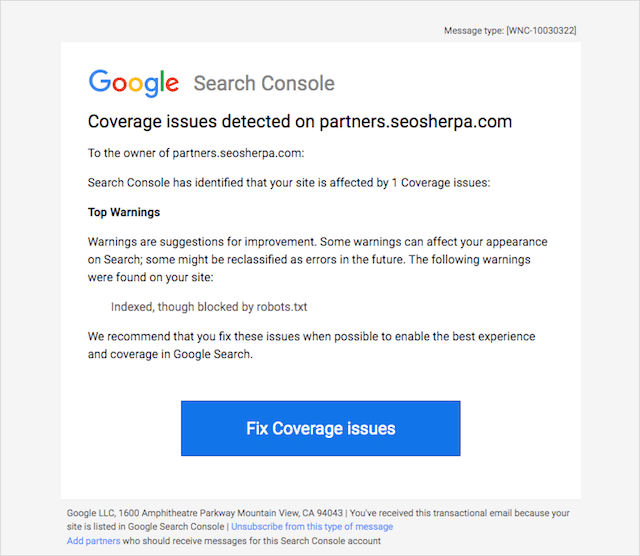
لكن GSC ليست الأداة الوحيدة التي يجب أن تأخذها في الاعتبار عند إدارة تحليلات موقعك.
هناك جهات تسويق رقمية أخرى مهمة بشكل خاص من منتجات Google بحاجة إلى الحصول على رؤى قابلة للتنفيذ على موقع الويب الخاص بهم.
Google Search Console مقابل Google Analytics
بينما يوفر كل من بحث Google و Google Analytics معلومات حول موقع الويب الخاص بك ، إلا أن لهما مجالات تركيز مختلفة.
تحليلات جوجل 101
دون الخوض في الكثير من التفاصيل الفنية ، يركز Google Analytics (GA) على نشاط المستخدم على موقع الويب الخاص بك. إنه يتتبع سلوك المستخدمين أثناء تفاعلهم مع عناصر موقع الويب الخاص بك وزيارة الصفحات الموجودة على موقعك.
يمكن لبرنامج Google Analytics أيضًا تتبع مقاييس مثل
- مصادر الزيارات (على سبيل المثال ، المباشرة ، والبحث ، والبريد الإلكتروني ، والإحالة ، وما إلى ذلك)
- متوسط الوقت الذي يقضيه الزائر في موقعك
- تحديد الموقع الجغرافي للزائرين
- التكنولوجيا التي يستخدمها زوار موقعك
- متوسط عدد الصفحات التي يشاهدها الزوار
- و اكثر
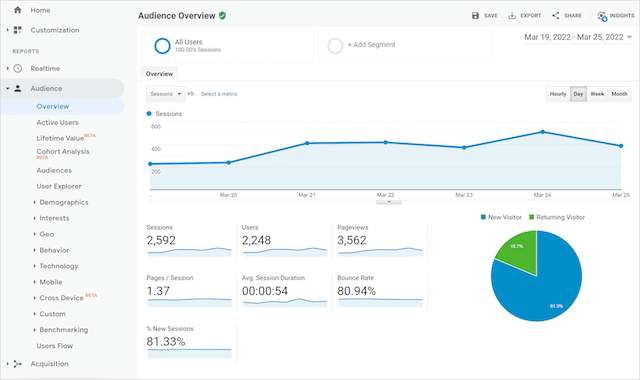
يتكامل Google Analytics بسلاسة مع منتجات Google الأخرى مثل إعلانات Google لتحسين التتبع وإعداد التقارير لأي حملات إعلانية.
يمكن لحلول تسويق الطرف الثالث أو تحسين محركات البحث أيضًا دمج بيانات التحليلات مع Google Analytics.
جوجل Search Console 101
من ناحية أخرى ، تركز Search Console على بحث Google. بدلاً من الإبلاغ عن سلوك المستخدم على موقعك ، يوفر GSC رؤى وبيانات فنية حول كيفية أداء موقع الويب الخاص بك في البحث العضوي.
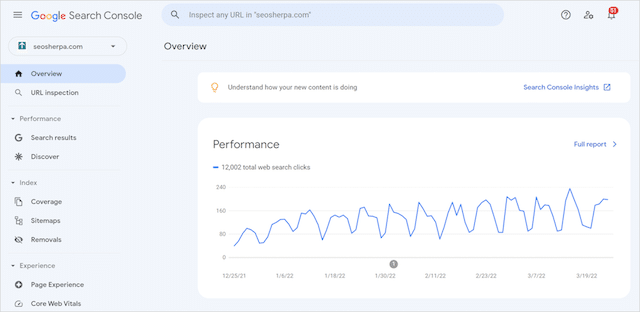
مع التركيز على استعلامات البحث ، وأداء الكلمات الرئيسية ، وأخطاء الزحف ، ومقاييس تحسين محركات البحث ، تم تصميم GSC لشيء واحد - مساعدة مالكي المواقع والمسوقين على النجاح في نتائج البحث.
GSC & GA: وجهان لعملة واحدة؟
كما ترى ، على الرغم من وجود اختلافات بين نظامي التحليل الأساسيين ، فلا ينبغي مواجهتهما مع بعضهما البعض. مجالات تركيزهم تكمل بدلاً من التنافس مع بعضها البعض.
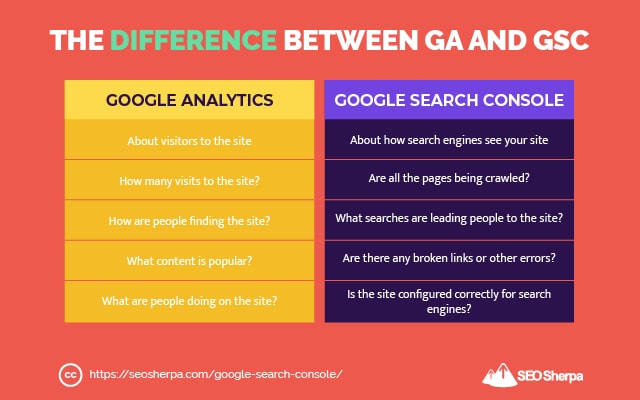
كل أداة مهمة في جهود تحسين محركات البحث الخاصة بك وتوفر ميزات يمكنها مراقبة وتحسين تصنيفات البحث وحركة مرور الموقع.
تساعد كلتا مجموعتي التحليلات في دعم منظور شامل للوجود الرقمي لموقعك.
ونظرًا لأن كلا النظامين عبارة عن أدوات تحليلات مجانية على مستوى المؤسسة ، فلماذا لا تستخدم كلا النظامين؟
الآن بعد أن تعرفت على Google Search Console وكيف يمكن أن تفيد عملك ، دعنا نضيف موقع الويب الخاص بك إلى النظام الأساسي.
كيفية إعداد والتحقق من Google Search Console
قبل أن تتمكن من الوصول إلى عدد كبير من الميزات المتاحة على Google Search Console ، نحتاج إلى التحقق من عملك أولاً.
لحسن الحظ ، فإن إضافة موقع الويب الخاص بك إلى GSC أمر بسيط للغاية.
كيفية إضافة موقعك إلى Search Console
الخطوة 1: قم بزيارة Google Search Console وانقر فوق ابدأ الآن.
ستحتاج إلى حساب Google للوصول إلى موقع Search Console. إذا كان لديك حساب أعمال منفصل على Google لموقعك على الويب ، فقم بتسجيل الدخول باستخدام بيانات الاعتماد هذه.
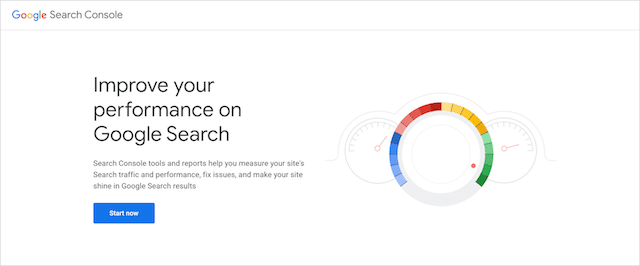
الخطوة 2: أضف عنوان URL لموقعك إلى نوع خاصية النطاق أو بادئة عنوان URL .
إذا كنت لا تعرف الفرق بين الخيارين ، فإن "خاصية النطاق" تتعقب جميع عناوين URL لموقع الويب. يمكن أن يشمل ذلك نطاقات فرعية (بادئة موجودة قبل اسم المجال الخاص بك مثل مدونة. أو www.) أو عدة بروتوكولات (HTTPS ، و HTTP ، وما إلى ذلك)
سيتتبع "موقع بادئة عنوان URL" بيانات عناوين URL ببادئة معينة فقط. إذا كان عنوان URL المحدد لا يتضمن بروتوكولًا معينًا (مثل HTTPS) أو نطاقًا فرعيًا ( blog. example.com) ، فلن تتم إضافة بيانات عناوين URL غير المحددة هذه إلى Search Console.
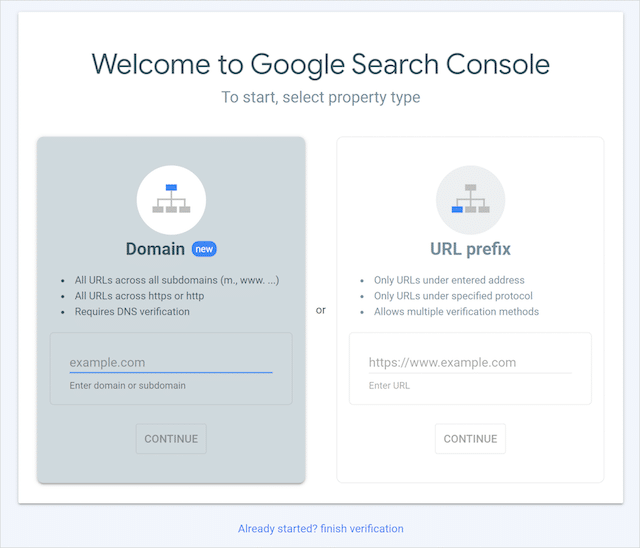
وهذا كل شيء. هاتان الخطوتان الوحيدتان اللتان تحتاج إلى اتباعهما للبدء في Google Search Console. الآن ، نحن بحاجة للتحقق من ملكية الموقع الخاص بك.
كيفية تأكيد ملكية الموقع على Search Console
هناك عدة طرق للتحقق من أنك مالك الموقع الذي أضفته للتو إلى Search Console. تعتمد طريقة (طرق) التحقق المتاحة لك على نوع الخاصية الذي حددته لحساب GSC الخاص بك.
التحقق من ملكية النطاق
لا يمكن التحقق من ملكية على مستوى المجال إلا عبر DNS. نظام اسم المجال (DNS) هو عندما يتم ترجمة أسماء المجالات التي يمكن قراءتها بواسطة الإنسان مثل seosherpa.com إلى عناوين IP رقمية يمكن قراءتها آليًا (مثل 192.168.1.1).
يتطلب التحقق من DNS تسجيل الدخول إلى مزود النطاق الخاص بك وإضافة سجل TXT المقدم من Google إلى تكوين DNS الخاص بالمجال.
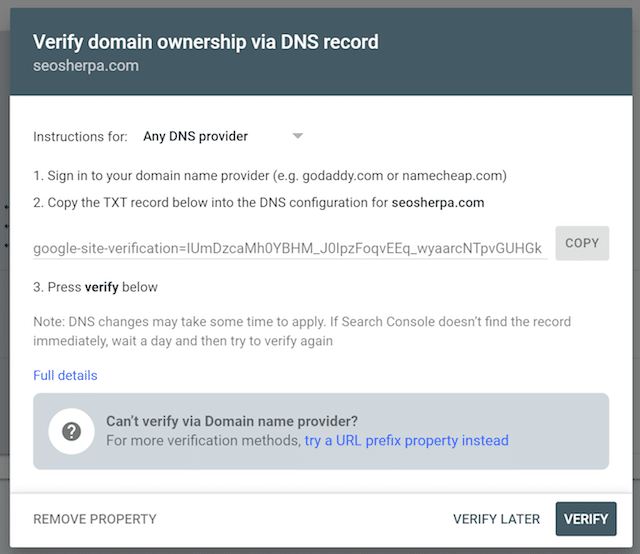
سيطلب بعض موفري المجال سجل CNAME بدلاً من سجل TXT لنظام أسماء النطاقات. أكد مع مزود المجال الخاص بك الذي يحتاجون إليه.
التحقق من خاصية بادئة URL
على عكس خصائص المجال ، فإن بادئات عنوان URL لها عدة طرق للتحقق. دعنا نذهب من خلال كل واحد أدناه.
ملف HTML
تتطلب طريقة التحقق هذه تحميل ملف HTML المقدم إلى المجلد الجذر لموقعك عبر FTP أو SFTP. ستحتاج إلى الوصول إلى الخادم الخاص بك لتحميل هذا الملف إلى الدليل الجذر.
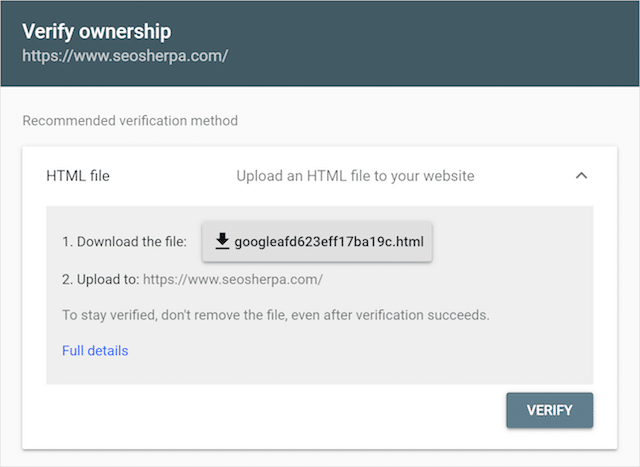
تتمثل إحدى المشكلات في هذه الطريقة في أنه إذا تمت إزالة الملف من الدليل الجذر ، فستتوقف بياناتك عن التتبع في Google Search Console. لقد حدث هذا كثيرًا للعملاء الذين نديرهم - خاصةً عند ترحيل الخوادم أو نشر موقع ويب جديد.
لا أوصي باستخدام طريقة التحقق من ملف HTML - إلا إذا كان هذا هو خيارك الوحيد.
علامة HTML
ستتطلب منك طريقة التحقق من علامة HTML لصق العلامة الوصفية المقدمة في قسم <head> بالموقع.
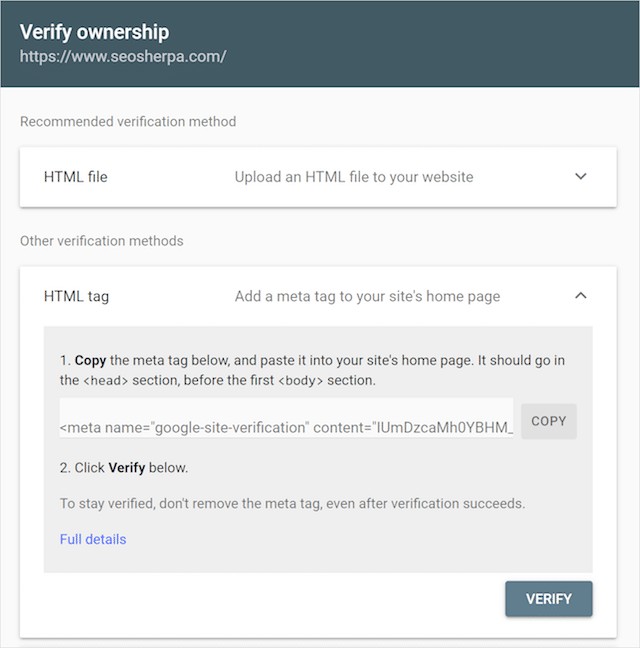
تحليلات كوكل
للتحقق باستخدام Google Analytics ، يجب أن يكون لديك موقعك بالفعل على GA. بمجرد تأكيد التحقق في Google Analytics وتثبيت رمز التتبع المقدم ، يجب عليك فقط النقر فوق التحقق .
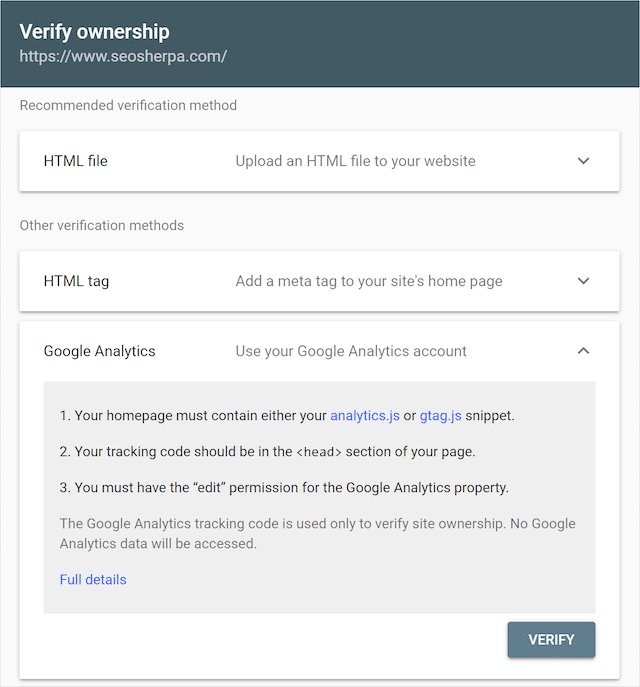
Google Tag Manager
مثل Google Analytics ، يجب عليك إنشاء حساب على Google Tag Manager. إذا كان رمز مقتطف حاوية GTM نشطًا بالفعل ، فما عليك سوى النقر فوق التحقق.
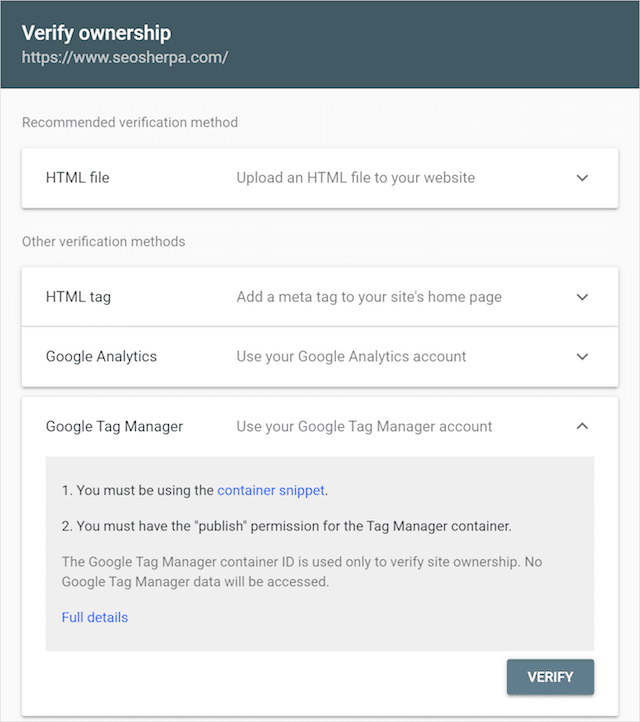
بعد التحقق من موقعك على Search Console ، حان الوقت لبدء استكشاف جميع ميزات تحسين محركات البحث (SEO) المفيدة لـ GSC.
خمس طرق عملية لاستخدام Google Search Console لتحسين محركات البحث
تعد Google Search Console أمرًا ضروريًا لأي شركة تتطلع إلى زيادة حركة المرور العضوية والوصول إلى أفضل صحة للموقع.
فيما يلي أهم خمس طرق يمكن للمسوقين من خلالها استخدام GSC لرفع أداء تحسين محركات البحث لموقعهم والكشف عن المشكلات الفنية المخفية.
(1). تحديد فرص الكلمات الرئيسية الجديدة
عند تسجيل الدخول لأول مرة إلى لوحة تحكم Google Search Console ، سترى عدة تقارير مدرجة في شريط التنقل الأيمن. يحتوي أحد هذه التقارير ، نتائج البحث ، على عدد كبير من فرص تحسين محركات البحث.
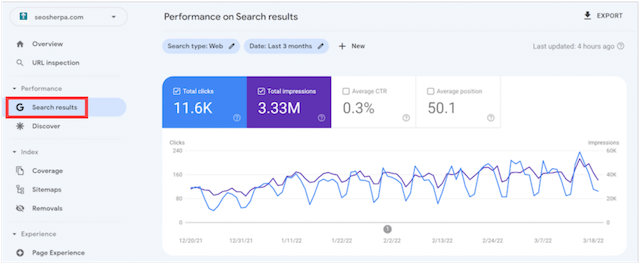
بمجرد النقر فوق علامة تبويب نتائج البحث ، انظر إلى استعلامات موقعك.


كما ترى من الصورة أعلاه ، يمكنك عرض جميع الكلمات الرئيسية التي جلبت مستخدمي البحث إلى موقعك في الفترة الزمنية المحددة.
أنيق جدا ، أليس كذلك؟
إذن كيف تستخدم هذا التقرير لتحديد فرص الكلمات الرئيسية الجديدة؟
بالنظر إلى تقرير الاستعلامات الخاص بنا ، على سبيل المثال ، يمكننا أن نرى أن العديد من استعلامات البحث الأفضل أداءً لدينا تدور حول استعلامات علامة رأس متنوعة.
يمكننا أن نرى أننا نحتل المرتبة الأولى في المراكز الثلاثة الأولى لاستعلامات أمثلة "h" عند التفتيش. كما أن معدلات النقر على هذه الاستفسارات قوية جدًا.
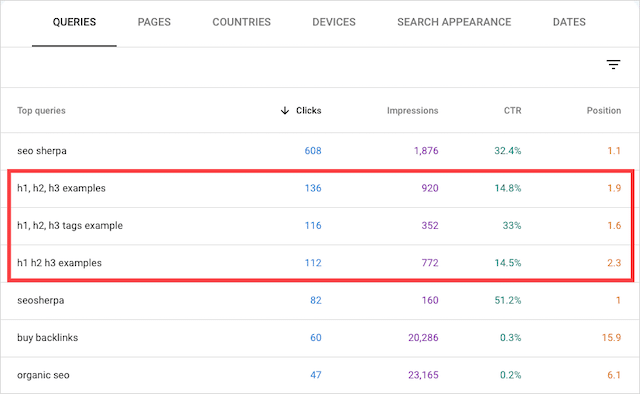
بالنظر إلى عدد مستخدمي البحث الذين يبحثون عن أمثلة لعلامات الرأس ، يمكننا توصيل هذا الاستعلام بأداة بحث عن الكلمات الرئيسية مثل Semrush أو Ahrefs والعثور على بعض عبارات البحث ذات الصلة التي يمكننا استهدافها في المحتوى الخاص بنا.
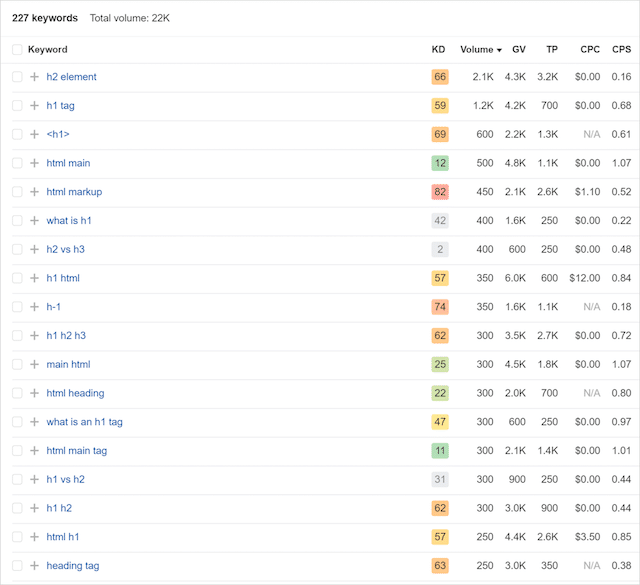
نظرًا لأن لدينا بالفعل منشور مدونة حول علامات الرأس لـ SEO ، فكل ما نحتاج إليه هو تحديث المنشور لتضمين محتوى حول هذه الموضوعات.
من خلال النظر في تقرير الاستعلامات ، يمكنك أيضًا اكتشاف فرص الكلمات الرئيسية الجديدة التي تترجم إلى أفكار محتوى سهلة.
لكن تقرير الاستعلامات يفعل أكثر من مجرد إظهار كلمات رئيسية جديدة لاستهدافها في المحتوى الخاص بك.
ستساعدك النصيحة التالية على تحسين معدلات النقر على مواقع البحث العضوية الخاصة بك.
(2). تحسين تأثير نسبة النقر إلى الظهور لمقتطفات البحث العضوية
بصرف النظر عن إنشاء أفكار محتوى جديدة وتحديد فرص الكلمات الرئيسية الجديدة لموقعك ، يعرض لك تقرير الاستعلامات أيضًا متوسط معدل النقر فوق كلماتك الرئيسية.
سيعرض تقرير نتائج البحث إجمالي النقرات وإجمالي مرات الظهور بشكل افتراضي فقط.
سيؤدي النقر فوق متوسط نسبة النقر إلى الظهور ومتوسط الموضع في عنصر الرسم البياني إلى إبراز نسبة النقر إلى الظهور وبيانات الموضع في الرسم البياني وتقرير الاستعلامات أدناه.
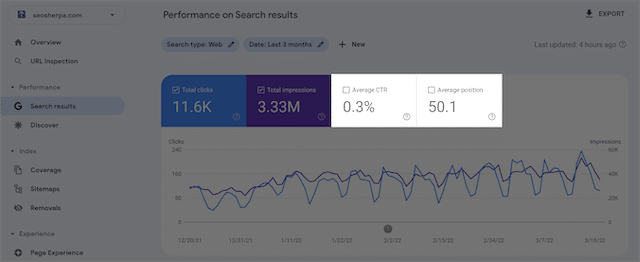
بمجرد تمييز كل من نسبة النقر إلى الظهور والموضع ، قم بتصفية تقرير الاستعلامات حسب مرات الظهور.
من بيانات أفضل 10 مرات ظهور ، من الواضح أننا في وضع جيد جدًا لاستعلام بحث "SEO العضوي".
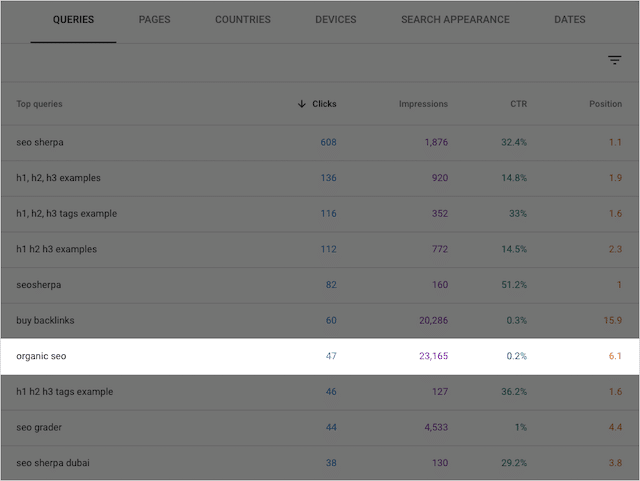
ولكن ، بصفتها وكالة عضوية رائدة ، فإن المركز السادس لن يقطعها.
من الواضح أننا نسير على الطريق الصحيح نظرًا لأننا نحتل مرتبة عالية نسبيًا بالنسبة لمصطلح SEO العضوي ، ولكن نسبة النقر إلى الظهور لدينا سيئة (0.2٪).
نحتاج فقط إلى إعادة تركيز جهود التحسين لدينا.
والمكان الواضح للبدء هو تحديث السنة في علامة العنوان بحيث تكون حديثة.
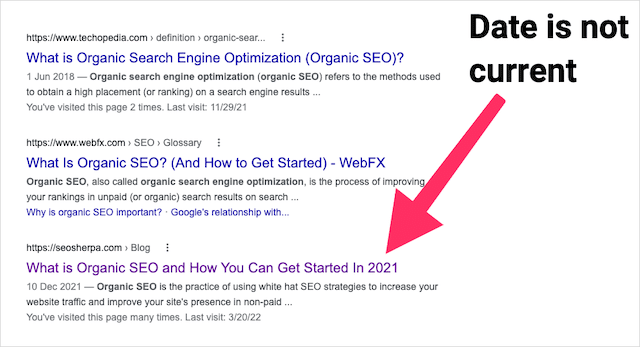
هناك طريقة أخرى لتحسين نسبة النقر إلى الظهور للبحث العضوي وهي اختبار علامات العنوان الجديدة وأفكار الأوصاف التعريفية على مقتطفات البحث الخاصة بنا.
من خلال إجراء اختبارات شهرية على نسخة العلامة الوصفية الجديدة ، سنرى بشكل تدريجي تحسينات في تصنيفات البحث الخاصة بنا.
ملاحظة: لا أعرف كيف تكتب علامات وصفية صديقة للسيو؟ لقد قمت بتغطيتك. لدينا دليل مفصل حول تحسين علامة العنوان وإرشادات تفصيلية حول كتابة أوصاف تعريفية مثالية لتحسين محركات البحث.
أثناء تشغيل اختبارات البيانات الوصفية ، قد ترغب أيضًا في تحديث مقالتك إذا كانت قديمة بعض الشيء.
سيساعد تنسيق المحتوى الخاص بك لفرص المقتطفات المميزة (إن وجدت) أيضًا في زيادة نقرات البحث هذه.
الآن بعد أن فهمنا كيفية استخدام GSC لمهام محتوى تحسين محركات البحث ، فلنلقِ نظرة على بعض أخطاء تحسين محركات البحث الفنية التي يمكنك العثور عليها باستخدام Search Console.
(3). التعرف بسرعة على أخطاء الزحف على موقع الويب الخاص بك
إذا سبق لك العمل في مشروع إعادة تصميم موقع ويب ، فستفهم سبب ضرورة عدم فهرسة صفحات معينة من محركات البحث في بعض الأحيان.
سيؤدي منع برامج الزحف من فهرسة صفحاتك أثناء العمل عليها إلى تقليل مخاطر تعريض حملاتك المخططة للمنافسين أو تسريب أي ذكاء تجاري.
لكن في بعض الأحيان ، قد ينسى المطور الذي تعمل معه إزالة علامات noindex هذه من صفحاتك. أو قد تجد نفسك تحذف صفحة لم تعد بحاجة إليها وتنسى أمر إعادة التوجيه.
يمكن أن يؤدي كل من هذين السيناريوهين إلى أخطاء في الزحف يمكن أن تتسبب في بدء فقدان موقعك لتصنيفات البحث.
لحسن الحظ ، لا يتعين عليك الزحف إلى HTML لكل صفحة للكشف عن أخطاء تحسين محركات البحث الفنية.
توفر Google Search Console تقرير تغطية يفحص كل صفحة على موقعك بحثًا عن أية مشكلات تتعلق بإمكانية الزحف.
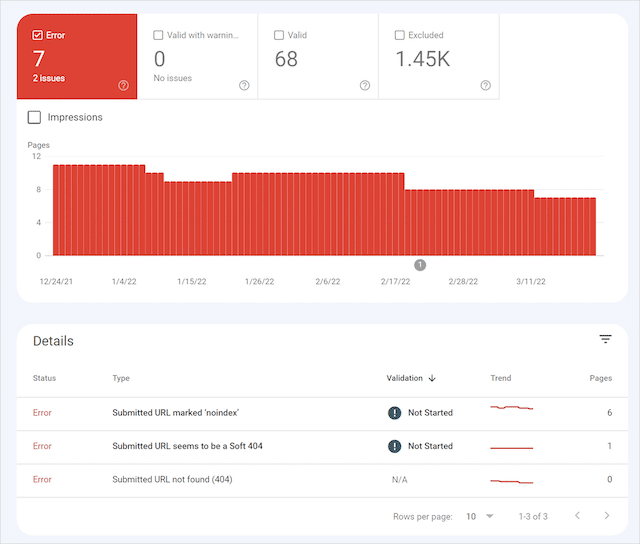
كما ترى ، يسلط ملخص المستوى الأعلى هذا الضوء على حالة الفهرسة لجميع عناوين URL الخاصة بموقعك. سيتم العثور على حالة كل عنوان URL على موقعك في هذا التقرير.
بالطبع ، تريد أن يتم تجميع كل صفحة ترسلها إلى GSC عبر خريطة موقع XML في حالة صالحة ، ولكن تحدث أخطاء في بعض الأحيان. هذا هو المكان الذي يمكنك فيه معالجة أي مشكلات في الفهرسة أو الزحف قد يواجهها موقعك.
إذا كنت تقوم بتحديث صفحات موقعك بنشاط ، مثل مدونتك ، فتأكد من مراجعة تقرير التغطية مرة واحدة على الأقل شهريًا.
سننفق نصيحتين SEO التاليتين في البحث في قسم تجربة Google Search Console مع أقسام الأداء والفهرس مغطى.
(4). تحديد واستكشاف مشكلات قابلية استخدام الأجهزة المحمولة
تعد مشكلات قابلية استخدام الأجهزة المحمولة من أهم المشكلات الفنية لتحسين محركات البحث التي تؤثر على رؤية البحث في الموقع.
في عام 2021 ، شكلت حركة مرور الهاتف المحمول 54.4٪ من إجمالي حركة مرور مواقع الويب العالمية. بمعنى أنه إذا كان موقع الويب الخاص بك يحتوي على مشكلات في قابلية الاستخدام في التنقل ، فقد لا يشهد موقعك انخفاضًا في حركة المرور فحسب ، بل قد يشهد أيضًا انخفاضًا في تصنيفات البحث.
هذا هو المكان الذي يظهر فيه تقرير قابلية استخدام الأجهزة المحمولة في Google Search Console.
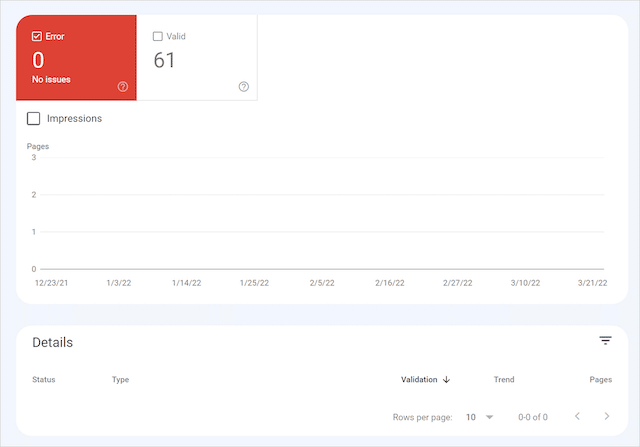
في قسم "التجربة" بلوحة تحكم Google Search Console ، سيبرز تقرير قابلية استخدام الأجهزة المحمولة الأخطاء الستة التالية:
- يستخدم ملحقات غير متوافقة
- منفذ العرض غير معين
- لم يتم تعيين منفذ العرض على "عرض الجهاز"
- المحتوى أعرض من الشاشة
- نص صغير جدا للقراءة
- العناصر القابلة للنقر قريبة جدًا من بعضها
كما ترى من قائمة الأخطاء ، فإن العديد من أخطاء قابلية الاستخدام تتعلق بأفضل ممارسات تجربة المستخدم على الأجهزة المحمولة.
إذن كيف ستشرع في إصلاح كل هذه المشكلات؟ أدناه ، سأقدم حلولًا محتملة لكل خطأ في قابلية الاستخدام على الأجهزة المحمولة.
يستخدم ملحقات غير متوافقة
لا تعمل المكونات الإضافية المحددة للرسوم المتحركة على الويب مثل Flash مع الأجهزة المحمولة. إذا تم عرض هذا الخطأ في تقريرك ، فقم بتحديث المكونات الإضافية للرسوم المتحركة على الويب بتقنيات ويب حديثة وسريعة الاستجابة مثل HTML5.
منفذ العرض غير معين
منفذ العرض هو المنطقة القابلة للعرض لصفحة الويب التي يمكن للمستخدم رؤيتها. نظرًا لاختلاف منافذ العرض حسب الجهاز ، سيكون للهاتف الذكي إطار عرض أصغر من كمبيوتر سطح المكتب.
سيؤدي تحديد خاصية منفذ العرض باستخدام علامة منفذ العرض <meta> ، إلى جعل موقعك قابلاً للتوسع وفقًا لدرجات دقة الشاشة المختلفة لأجهزة الجوال.
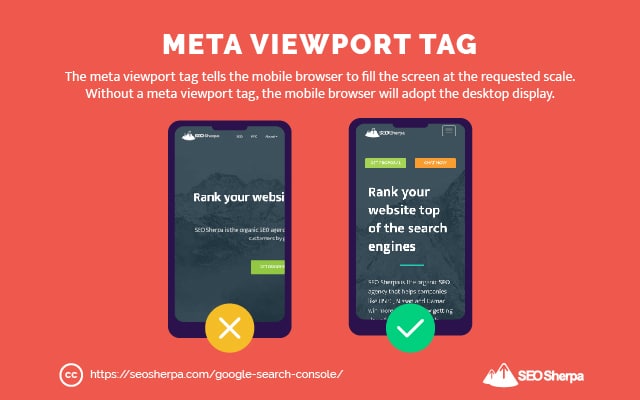
يجب وضع هذه العلامة في قسم الرأس في كود HTML الخاص بصفحتك.
لم يتم تعيين منفذ العرض على "عرض الجهاز"
لتحسين صفحاتك لأجهزة الجوال المتنوعة ، يجب عليك أيضًا التأكد من عدم تعيين عرض معين في علامة منفذ العرض <meta>. يعني تحديد إطار عرض ذي عرض ثابت أن صفحتك لا يمكن ضبطها لتلائم الأجهزة المختلفة.
لإصلاح هذا الخطأ ، عيّن منفذ العرض <meta> علامة على النحو التالي:
<meta name=viewport content="width=device-width, initial-scale=1">ستضمن إضافة هذه العلامة إلى صفحتك ألا يضطر المستخدمون إلى التكبير والتصغير لقراءة المحتوى الخاص بك على هواتفهم.
المحتوى أعرض من الشاشة
الصفحات التي بها خطأ الشاشة هذا تعني أن المحتوى مقطوع من المنطقة القابلة للعرض.
إذا كانت لديك بالفعل علامة منفذ العرض <meta> في صفحتك ، ولكن مشكلة العرض هذه لا تزال قائمة ، فيجب تعيين أقصى عرض للصور بنسبة 100٪. في HTML لصفحتك ، سيبدو هذا على النحو التالي:
img { max-width: 100%; display: block; }سيضمن هذا الرمز أن صورك ستتوافق مع إطار العرض الحالي.
نص صغير جدا للقراءة
كما قد يوحي الخطأ ، يصعب قراءة الخط الموجود على صفحتك على جهازك المحمول دون التكبير.
لإصلاح هذا الخطأ ، تحتاج إلى التأكد من أن صفحاتك بها حد أدنى لحجم الخط يبلغ 12 بكسل. قد تجعل أحجام الخطوط الأقل من ذلك صفحاتك غير مقروءة على الأجهزة المحمولة.
لأغراض إمكانية الوصول ، ضع في اعتبارك جعل نصك الأساسي 16 بكسل على الأقل.
العناصر القابلة للنقر قريبة جدًا من بعضها
يجب أن تكون عناصر اللمس مثل الأزرار أو روابط التنقل متباعدة بشكل مناسب. يمكن أن يؤدي وجود عناصر لمس ضيقة إلى النقر غير المقصود ، مما يؤدي إلى تجربة مستخدم سيئة.
لمعالجة هذا الخطأ بسرعة ، يجب أن تكون أهداف اللمس على موقع الويب الخاص بك 48 × 48 بكسل على الأقل.
بمجرد معالجة هذه الأخطاء المتعلقة بقابلية الاستخدام على الأجهزة المحمولة ، دعنا نفحص تقريرًا آخر مهمًا عن تجربة الصفحة.
(5). تحسين نقاط Core Web Vitals الخاصة بك
نظرًا لأن لدينا بالفعل دليلًا كاملاً حول اجتياز Core Web Vitals ، فسوف أغطي فقط أساسيات هذا التقرير.
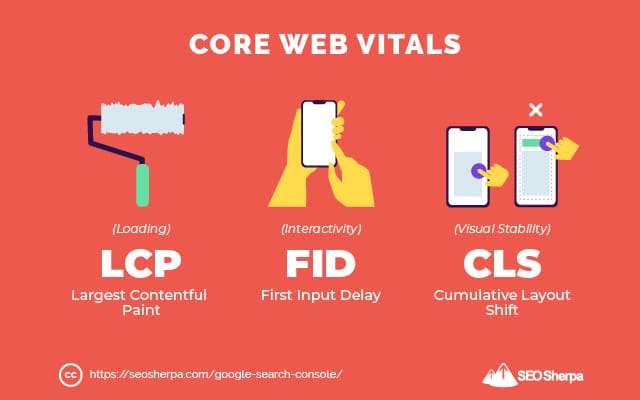
يمكّنك تقرير " أساسيات الويب الأساسية " على GSC من عرض أداء عنوان URL دون زيارة تقرير Chrome UX.
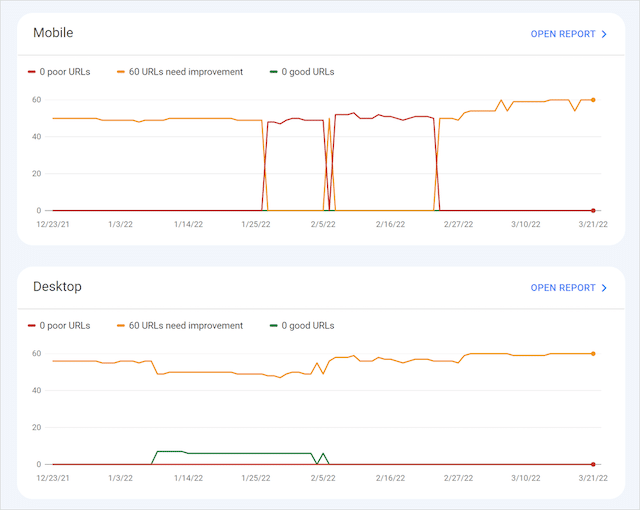
سيوفر تقرير Search Console هذا إحصاءات حول أداء الصفحة على كل من أجهزة الجوّال وسطح المكتب. سيتم تصنيف أداء عنوان URL على أساس "ضعيف" أو "يحتاج إلى تحسين" أو "جيد".
لعرض أداء الجوال لموقعك ، انقر فوق " فتح تقرير " في الجزء العلوي الأيسر من الجوال. نفس الشيء لسطح المكتب.
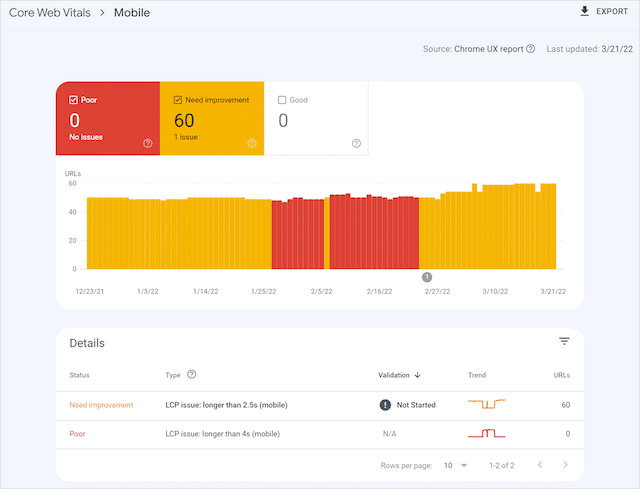
بمجرد فتح تقرير Core Web Vitals محدد ، سترى أخطاء Google عبر موقعك.
في منطقتنا ، نشهد أكبر مشكلات متعلقة بـ Contentful Paint.

لإصلاح هذه المشكلة ، يمكننا العمل على تأجيل JavaScript أو تحسين ملفات الصور أو ضغط الملفات النصية. بمجرد تنفيذ كل إصلاح ، يجب التحقق من صحته للتأكد من معالجة المشكلة.
إذا كنت ترغب في معرفة المزيد من التوصيات المتعمقة حول "أساسيات الويب الأساسية" ، فقم بإعطاء دليل "أساسيات الويب الأساسية" قراءة.
الان حان دورك!
كما ترى ، لا يمكن لأي شركة إدارة تواجدها في البحث بشكل فعال بدون دعم Search Console.
إذا لم تستخدم GSC مطلقًا ، فإن هذا البرنامج التعليمي الخاص بالمبتدئين في Google Search Console سيساعد عملك في إعداد حسابه وتشغيله في أي وقت من الأوقات.
حتى إذا كنت تقوم بتجربة لوحة تحكم GSC لفترة من الوقت ، آمل أن تكون أساليب تحسين محركات البحث المذكورة في هذه المقالة قد ساعدتك على فهم أفضل لكيفية استخدام Search Console لمشاريع تحسين محركات البحث الخاصة بك.
ما هي الطرق الأخرى التي استخدمت بها Google Search Console من أجل تحسين محركات البحث الخاصة بك؟
أود أن أسمع منك - اسمح لي أن أعرف في التعليقات أدناه.
في غضون ذلك ، يمكنك تنزيل مخطط المعلومات الرسومي سهل المتابعة (والذي يمكن مشاركته بسهولة) حول إضافة موقعك والتحقق منه إلى GSC.